Des moyens simples pour convertir un compte WhatsApp en compte professionnel
Le jour où WhatsApp a annoncé le lancement d’une nouvelle plateforme dédiée à des fins professionnelles uniquement. L’ensemble du monde numérique a été ébranlé parce que personne n’aurait pensé que WhatsApp sauterait dans l’arène de la plate-forme de commerce électronique fournissant ou faisant des affaires.
En attendant, WhatsApp dit qu’ils ne font que créer un espace libre pour que le petit entrepreneur puisse se développer.
Cependant, pendant longtemps, WhatsApp n’a servi que d’application de SMS, ce qui vous permet de vous connecter avec des personnes via le numéro de téléphone mobile. Mais après de nombreuses spéculations, WhatsApp a introduit une application commerciale distincte qui est devenue officielle fin 2017 pour donner l’avantage aux millions de propriétaires de petites entreprises du monde entier. L’idée derrière WhatsApp Business est de connecter les entreprises et les clients et de gérer leurs commandes.
Plus de 3 millions de personnes ont déjà créé leurs profils professionnels sur l’application WhatsApp Business et en ont bénéficié sans aucun frais.
Ce nombre énorme a inspiré et provoqué d’autres entreprises à s’inscrire sur l’application professionnelle WhatsApp. Et cette provocation et ces esprits inspirés ont posé une question, qui est inondée sur Internet ces jours-ci.
La question est, puis-je convertir mes comptes standard WhatsApp en entreprises WhatsApp ?
Et notre réponse est pourquoi pas ?
Pour mieux vous guider, nous avons composé tout cet article, qui va vous donner des méthodes pour migrer votre compte de messagerie standard vers le profil WhatsApp Business.
Ici, vous allez,
Basculer WhatsApp vers le compte professionnel d’un nouveau téléphone
Sans perdre de temps, suivons simplement les étapes ci-dessous afin que vous puissiez migrer votre compte standard WhatsApp vers un compte Business.
Étape 1 : Tout d’abord, vous devez mettre à jour l’application WhatsApp Messenger conformément aux directives de WhatsApp, puis télécharger l’application WhatsApp Business à partir du Google Play Store.
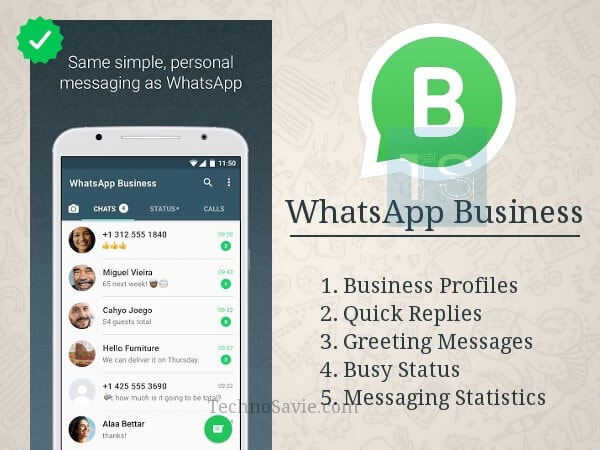
Étape 2 : Maintenant, ouvrez l’application Business téléchargée.
Remarque : Assurez-vous que votre application professionnelle WhatsApp est ouverte et que votre téléphone est allumé jusqu’à ce que le transfert soit terminé.
Étape 3 : Le truc est de lire les termes et conditions de l’application WhatsApp Business et après l’avoir lu, cliquez sur le BOUTON ACCEPTER ET CONTINUER (si vous êtes d’accord).

Étape 4 : Après avoir accepté les conditions, l’entreprise WhatsApp identifiera automatiquement le numéro que vous utilisez déjà dans WhatsApp Messenger. Ici, appuyez simplement sur le bouton Continuer, qui vous demande d’autoriser WhatsApp à utiliser le même numéro.
OR
Si vous souhaitez ajouter un nouveau numéro, cliquez simplement sur l’autre option ‘UTILISER UN NUMÉRO DIFFÉRENT’ et suivez le processus de vérification standard.
Étape 5 : Une fois que vous avez terminé le processus de vérification, appuyez sur le bouton Continuer et autorisez WhatsApp à utiliser votre fonction de sauvegarde pour accéder à votre historique de discussion et à vos médias, ce que nous avons déjà fait en utilisant les méthodes mentionnées ci-dessus.
Étape 6 : Entrez maintenant le code SMS à 6 chiffres envoyé à votre numéro donné pour le processus de vérification.
Étape 7 : En fin de compte, une fois votre numéro vérifié, vous pouvez désormais créer facilement votre profil d’entreprise sur l’application professionnelle WhatsApp en ajoutant les informations de votre entreprise.
Sauvegarder et restaurer le contenu de WhatsApp sur WhatsApp Business
Mais le processus de migration garantit aucune perte de données ? Vous devez connaître un fait, qui dit que WhatsApp ne facilite pas facilement le transfert de contenu exact d’un compte standard vers un compte professionnel.
Comme nous savons bien que les comptes professionnels WhatsApp sont uniquement destinés à des fins professionnelles. Si vous pensez qu’après avoir converti votre WhatsApp standard en un compte professionnel, vous obtiendrez vos contacts, vos médias et vos chats exactement de la même manière, alors notez nos mots qu’il n’est pas souhaitable de conserver votre sauvegarde de données. Si vous souhaitez toujours conserver le contenu de votre message WhatsApp, les étapes suivantes peuvent être suivies :
Il existe principalement deux types de plateformes, qui sont évidentes, sur lesquelles les gens souhaitent migrer leur compte WhatsApp Messenger standard vers WhatsApp Business Android/iOS.
Parlons d’abord d’iOS comment vous pouvez sauvegardez vos données essentielles de WhatsApp Business et enregistrez-le pour une utilisation future.
Sauvegardez et restaurez les contacts WhatsApp Business avec iTunes
La sauvegarde régulière à l’aide d’iTunes est toujours qualifiée de bonne pratique car vous pouvez restaurer à partir de là chaque fois que nécessaire.
Il est indéniable que, de nos jours, le nombre d’utilisateurs de WhatsApp Business augmente également sur iOS ou iPhone. Et sans aucun doute, cette application est en tête de liste des applications de médias sociaux. C’est parce que WhatsApp fournit un environnement facile pour partager des messages, des fichiers, des vidéos, etc.
Mais que ferez-vous si vos chats et médias WhatsApp Business disparaissent soudainement ?
Ne paniquez pas, car encore une fois, le processus de restauration est une bouée de sauvetage qui vous aidera à enregistrer des données pour suivre davantage le processus de transfert.
Il vous suffit de parcourir les étapes suivantes pour savoir comment restaurer vos données WhatsApp à partir de la sauvegarde iTunes.
Step-1: Tout d’abord, vous devez vous connecter à votre identifiant iTunes à partir de votre PC en utilisant les identifiants de connexion avec macOS ou Windows. Certains utilisateurs d’iPhone ignorent que leur identifiant Apple est le seul détail qui leur permet d’accéder à la plate-forme iTunes et iCloud. Assurez-vous donc de vous souvenir de votre identifiant Apple.
Vous devez saisir ces informations d’identification dans une zone de texte, comme indiqué ci-dessous.
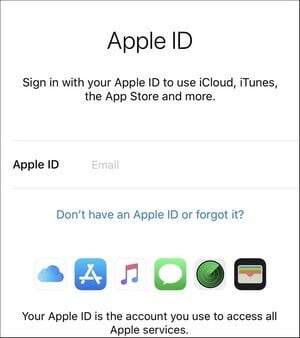
Step-2: Dans la deuxième étape, vous devez connecter votre iPhone/iPad à votre ordinateur et appuyer sur l’option « Faire confiance à cet ordinateur » sur votre iPhone. En appuyant sur vous fournissez une autorisation d’accès. Pour connecter votre téléphone au PC, vous pouvez utiliser un câble USB normal, qui est normalement utilisé pour le chargement.

Step-3: Cliquez maintenant sur le bouton ‘Restaurer la sauvegarde’ présent dans l’interface iTunes. Ensuite, affichez le bouton ‘Sauvegarder et restaurer manuellement’ étiqueté dans la section ‘Sauvegarder’. À partir de là, vous pouvez choisir les contacts que vous souhaitez restaurer à partir de votre identifiant iTunes.

Maintenant, vous pourrez voir le bouton radio dans le panneau de gauche de l’écran, à côté de ‘Cet ordinateur’. Il vous permettra de restaurer l’intégralité des données de l’ordinateur connecté sur votre iPhone.
Étape 4 : Enfin, cliquez sur le bouton de sauvegarde ‘Restaurer’. Cela déclenchera le processus de restauration.

Étape 5 : Restaurer le chat professionnel WhatsApp
Redémarrez à la fin votre iPhone en conservant la connexion avec l’ordinateur. Une fois ce processus terminé. Après le redémarrage, attendez un certain temps jusqu’à ce que votre appareil termine la synchronisation avec l’ordinateur. Et voilà avec vos données de sauvegarde.
Pour les utilisateurs d’Android, nous vous suggérons d’utiliser la méthode Google Drive Backup pour récupérer vos données
Comment restaurer la sauvegarde de WhatsApp Business à partir de Google Drive
Étape 1 : Connectez d’abord votre téléphone à Internet, en utilisant le Wi-Fi ou les données du réseau. Nous vous suggérons d’utiliser le réseau Wi-Fi, car les données de sauvegarde peuvent être volumineuses, ce qui nécessite un accès Internet haut débit pour le téléchargement.
Étape 2 : Connectez-vous maintenant à Google avec le même compte Google dans lequel les données ont été enregistrées.
Étape 3 : Maintenant, téléchargez et installez simplement WhatsApp Business depuis votre Play Store.
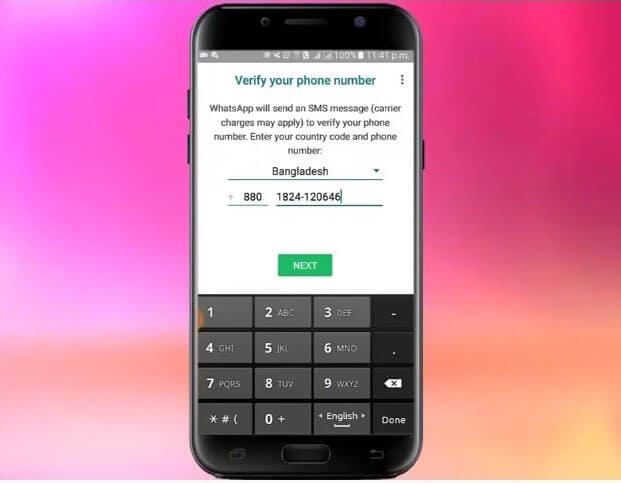
Étape 4 : Ouvrez l’application WhatsApp sur votre téléphone, acceptez rapidement ses termes et conditions, puis entrez votre numéro de téléphone et attendez que OTP soit vérifié.
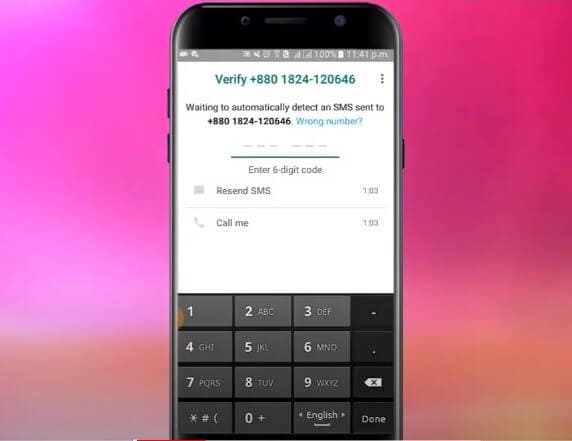
Étape 5 : Vous recevrez un OTP à 6 chiffres (mot de passe à usage unique) par SMS, remplissez-le dans l’espace vide et cliquez sur le bouton Suivant.
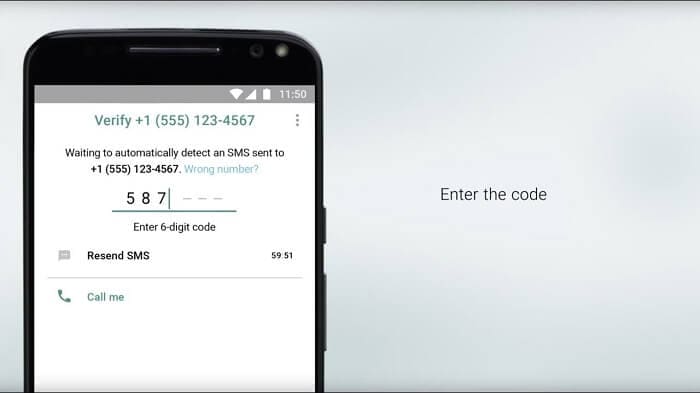
Étape 6 : Cette étape est cruciale lorsqu’un message contextuel apparaîtra sur votre écran vous demandant que le fichier de sauvegarde existant est enregistré sur Google Drive et souhaitez-vous restaurer votre historique de chat.
Étape 7 : Cliquez sur oui et donnez votre permission pour récupérer l’historique des discussions à partir de la sauvegarde de Google Drive. Maintenant, la sauvegarde va commencer à restaurer vos messages texte, multimédia en arrière-plan.
Utiliser la fonction de transfert d’entreprise WhatsApp de DrFoneTool
En utilisant les deux méthodes précédentes, il y a de fortes chances que le transfert ne soit pas terminé. En utilisant la méthode Google Drive, il est possible que certains fichiers ne soient pas transférés précisément en raison d’une grande quantité de données. Parfois, des charges de données doivent être sauvegardées. Dans de tels cas, Google Drive ne prend pas en charge le stockage de ces grandes quantités de données, par conséquent, le transfert échoue. De même, il existe un risque élevé d’échec du transfert à l’aide de la sauvegarde locale. Avec DrFoneTool WhatsApp Business Transfer, vous pouvez sauvegarder vos données WhatsApp sur votre ordinateur en cas de perte de données.

Quelle est la méthode courte et sûre pour transférer les données ?
Eh bien, DrFoneTool est la méthode la plus pratique pour effectuer cette tâche. Il s’agit d’une méthode fortement recommandée pour transférer l’historique de WhatsApp Business de l’appareil précédent vers un nouvel appareil.
DrFoneTool est un logiciel développé par wondershare.com qui vous permet d’accéder facilement à votre historique WhatsApp lorsque vous changez d’appareil. Suivez ces étapes simples pour transférer facilement vos données WhatsApp d’un Android à un autre à l’aide de DrFoneTool de Wondershare :

Transfert DrFoneTool-WhatsApp
Solution unique de gestion et de transfert pour WhatsApp Business
- Sauvegardez votre historique WhatsApp Business Chat en un seul clic.
- Vous pouvez également transférer facilement les chats WhatsApp Business entre les appareils Android et iOS.
- Vous restaurez le chat de votre iOS/Android sur votre Android, iPhone ou iPad en un temps record
- Exportez tous les messages WhatsApp Business sur votre ordinateur.
Étape 1 : Installez le logiciel DrFoneTool sur votre appareil. Visitez l’écran d’accueil et sélectionnez ‘Transfert WhatsApp’.

Étape 2 : Sélectionnez l’onglet WhatsApp dans l’interface de l’écran suivant. Connectez les deux appareils Android à votre ordinateur.

Étape 3 : Sélectionnez l’option ‘Transférer les messages WhatsApp Business’ pour lancer le transfert d’un Android à un autre.

Étape 4 : Maintenant, localisez soigneusement les deux appareils aux positions appropriées et cliquez sur ‘Transférer’.
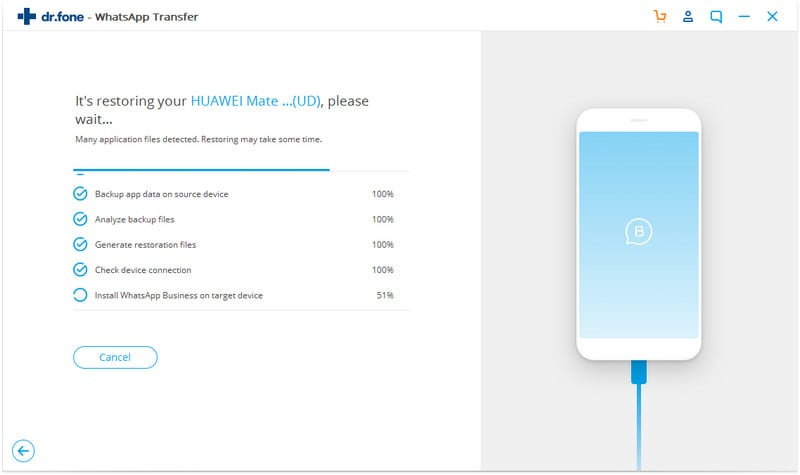
Étape 5 : Le processus de transfert de l’historique de WhatsApp démarre et sa progression peut être visualisée dans la barre de progression. En un seul clic, tous vos chats et multimédias WhatsApp sont transférés vers le nouvel appareil.

Vous pouvez facilement accéder à votre historique WhatsApp sur un nouveau téléphone une fois le transfert terminé.
Conclusion
J’espère que cet article a répondu à vos questions concernant l’utilisation du compte WhatsApp Business et le transfert de données WhatsApp. Vous pouvez désormais facilement convertir votre compte WhatsApp en compte WhatsApp Business. Nous vous suggérons d’utiliser DrFoneTool de Wondershare pour transférer vos données WhatsApp.
Derniers articles